The Huawei Mate 10 Pro ima OLED zaslon za umreti. Je živahen, natančen in svetel ter se izogne številnim pastem Googla Pixel 2 XL.
Ločljivost 2160 x 1080 ni QHD - pravzaprav je 1080p raztegnjena, da vključuje dodatno navpičnico ločljivost novega razmerja stranic 2: 1 - vendar bomo ostrino prevzeli vsak dan teden.
Kljub temu obstajajo načini, kako prilagoditi OLED zaslon Mate 10 Pro, da bo ustrezal vašim posebnim potrebam. Tu je nekaj nasvetov.
1. Poigrajte se z barvno temperaturo

Lepota OLED zaslona je njegova vsestranskost. Nekaterim morda ni všeč privzeta barvna temperatura iz škatle - pretopla ali premrzla - vendar Mate 10 Pro olajša nastavitev teh nastavitev.
- Odprite nastavitve telefona.
- Odprto Zaslon.
- Odprto Barvna temperatura.
- Preklopite na Toplo ali Hladno.
- Druga možnost je igra z barvnim krogom, da bi našli pravo ravnovesje.
Dejansko sem barvno temperaturo pustil privzeto, ker mislim, da dosega pravo ravnovesje, vendar bi morali vsekakor zavrtite se, da vidite, kaj vam je ljubše.
Verizon ponuja Pixel 4a za samo 10 USD mesečno na novih linijah Unlimited
2. Spremenite ločljivost zaslona

Privzeto je Mate 10 Pro dobavljen s funkcijo, imenovano "Pametna ločljivost", ki je precej pametna. Zaslonu omogoča dinamično preklapljanje med HD + (1440x720) in FHD + (2160x1080) glede na aplikacijo in vsebino.
Če pa ne želite, da se naprava odloča, lahko preglasite privzeto nastavitev in ročno preklopite med ločljivostma. Seveda je glavna misel uporabe zaslona z nižjo ločljivostjo prihranek baterije, ki zaradi 4000 mAh baterije ne bo pomemben, nekaj pa je boljše kot nič. To storite tako:
- Odprite nastavitve telefona.
- Odprto Zaslon.
- Odprto Ločljivost zaslona.
- Onemogoči Pametna ločljivost in izberite ločljivost po svoji izbiri.
3. Izberite svoj barvni način
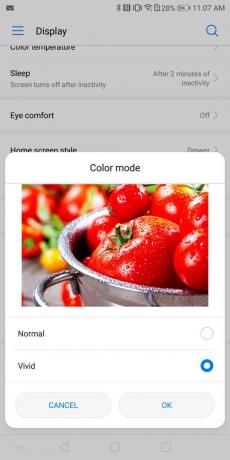
Še ena funkcija, s katero lahko igrate "barvni način" zaslona OLED, ki barve na zaslonu potisne do največjega potenciala. Privzeto Mate 10 Pro uporablja nastavitev 'Vivid', ki rdeče in modre prebije mimo njihove "natančne" nastavitve. Če želite videti barve bolj takšne, kot naj bi jih videle, lahko to preklopite nazaj na »Običajno«. Takole:
- Odprite nastavitve telefona.
- Odprto Zaslon.
- Odprto Barvni način.
- Spremeni iz Živahno do Običajno.
4. Izkoristite najboljši zaslon

Zahvaljujoč višjem zaslonu razmerja stranic 2: 1 se nekatere aplikacije, ki niso izrecno posodobljene, da podpirajo novejši faktor oblike, morda ne bodo pravilno prikazane. Vendar obstaja možnost, da to nastavitev preglasimo: 'Celozaslonski prikaz'. Če jo potrdite, prisili aplikacijo, da se raztegne na 2: 1, in čeprav morda ne bo videti popolno, ne bo imel črnega prostora nad in pod robovi zaslona. To storite tako:
- Odprite nastavitve telefona.
- Odprto Zaslon.
- Odprto Celozaslonski prikaz.
- Izberite aplikacije, ki jih želite raztegniti na 2: 1.
